
Gabriel Brooks
0
3017
189
 Zálohování dat v počítači je zásadní. Každý to ví. Přesto ne každý s tím něco dělá. Proč? Protože zálohování počítače Jak zálohovat počítač se starým pevným diskem Jak zálohovat počítač se starým pevným diskem zůstává trochu bolestí. Často musíte koupit externí disk nebo musíte platit za drahou měsíční službu cloudového úložiště.
Zálohování dat v počítači je zásadní. Každý to ví. Přesto ne každý s tím něco dělá. Proč? Protože zálohování počítače Jak zálohovat počítač se starým pevným diskem Jak zálohovat počítač se starým pevným diskem zůstává trochu bolestí. Často musíte koupit externí disk nebo musíte platit za drahou měsíční službu cloudového úložiště.
Pokud však vlastníte více než jeden počítač, může být odpověď již u vás doma. Počítače můžete použít jako zálohy pro sebe. Mnoho domácích počítačů nyní opouští továrnu s jednotkami až do velikosti 1 TB, takže můžete tento prostor také využít.
Představujeme CrashPlan Personal
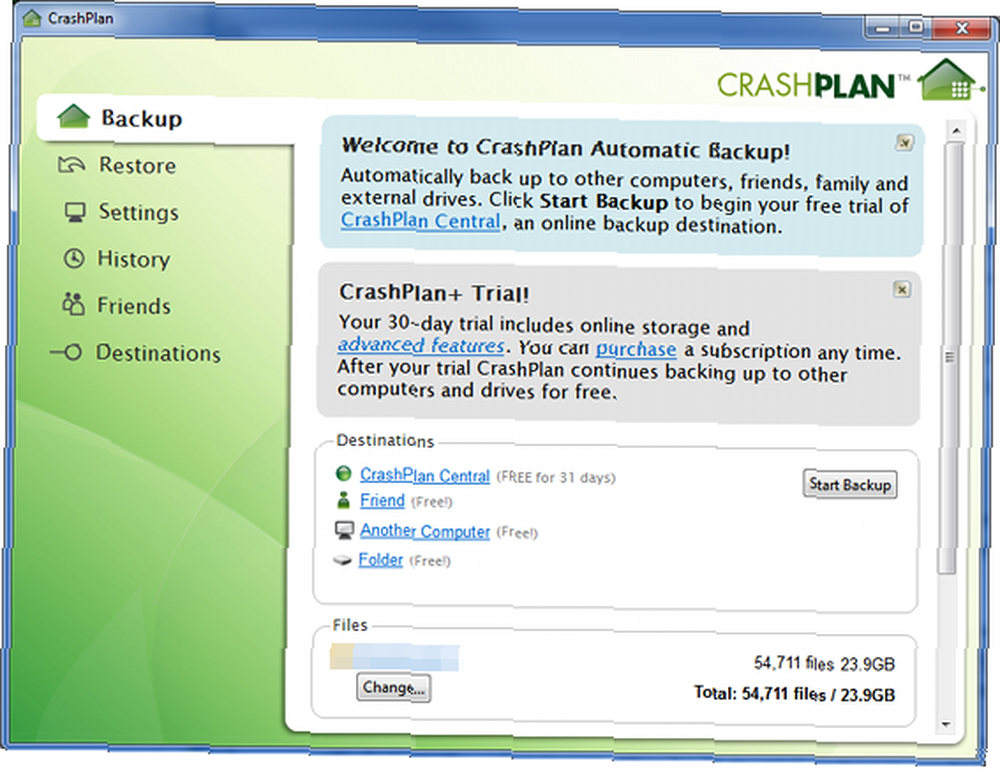
Přestože to teoreticky zní skvěle, zálohování počítačů může být v praxi únavné. Potřebujete softwarové řešení, které vám zařídí zálohy. Tam přichází CrashPlan Personal.
CrashPlan je populární část zálohovacího softwaru. Pokud jej používáte pro osobní zálohy, je to zdarma. Vše, co musíte udělat, je stáhnout si software a poté si vytvořit svůj CrashPlan účet. Ano, potřebujete účet, přestože je software volně použitelný.
Když se zaregistrujete poprvé, budete přihlášeni do 30denní zkušební verze. Tím získáte přístup k některým šikovným funkcím, jako je online úložiště The Cloud Storage Showdown - Dropbox, Google Drive, SkyDrive a další The Cloud Storage Showdown - Dropbox, Google Drive, SkyDrive a další Scéna cloudového úložiště se nedávno zahřála s dlouhou - očekávaný vstup od společnosti Google a přepracovaný program SkyDrive od společnosti Microsoft. Dropbox od hlavních hráčů dlouho nezpochybnil, ale to se změnilo .... Po 30denní zkušební době musíte za tyto funkce zaplatit. Ceny jsou přiměřené (je to 5 $ měsíčně platit meziměsíčně za neomezený plán úložiště).
Pro zálohování mezi počítači však nepotřebujete placený účet.
Vytvoření zálohy
Chcete-li tento software použít pro zálohování napříč počítači, musíte jej nainstalovat do každého počítače. Naštěstí má CrashPlan verze pro Windows, Mac a Linux. Tento software je použitelný i pro domácnosti s více operačními systémy.
Jakmile jste v hlavní nabídce CrashPlan, budete se muset podívat směrem ke spodní části okna a najít “Další počítač” volba. Klikněte na text a budete přeneseni do cílové sekce, kde vyberete záložní počítač.
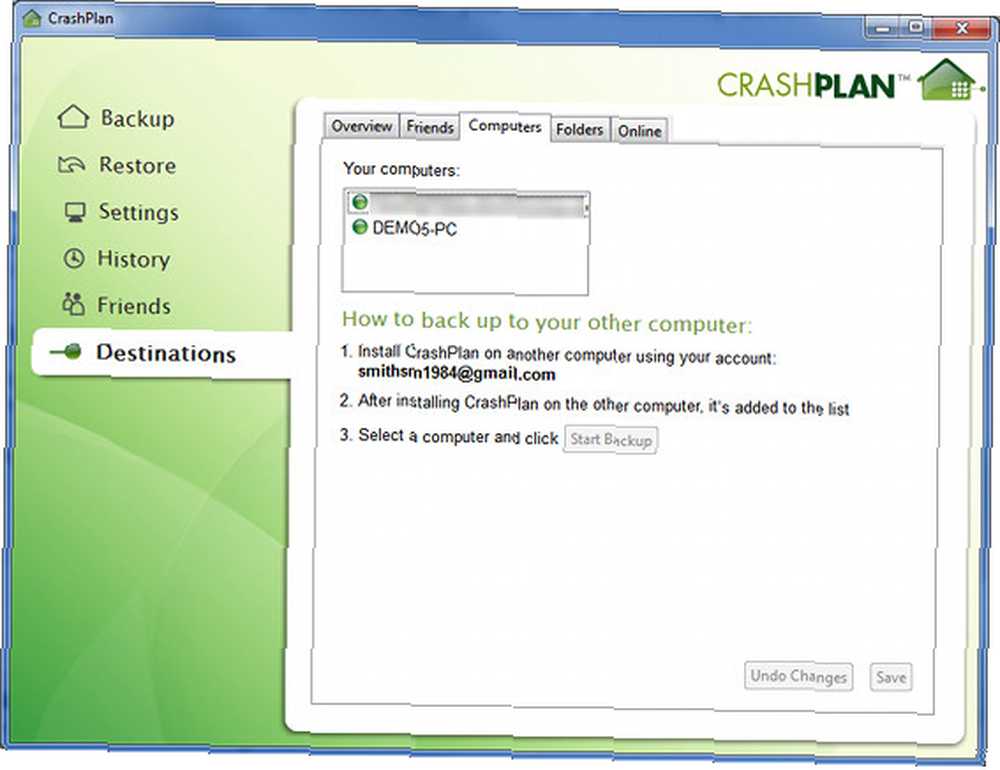
Kliknutím na odkaz se dostanete přímo na kartu Počítače v sekci Cíle. Objeví se všechny počítače s nainstalovaným CrashPlanem, které jsou zaregistrovány u vašeho účtu. Vyberte ten, do kterého chcete zálohovat, a klikněte na “Spusťte zálohování.”
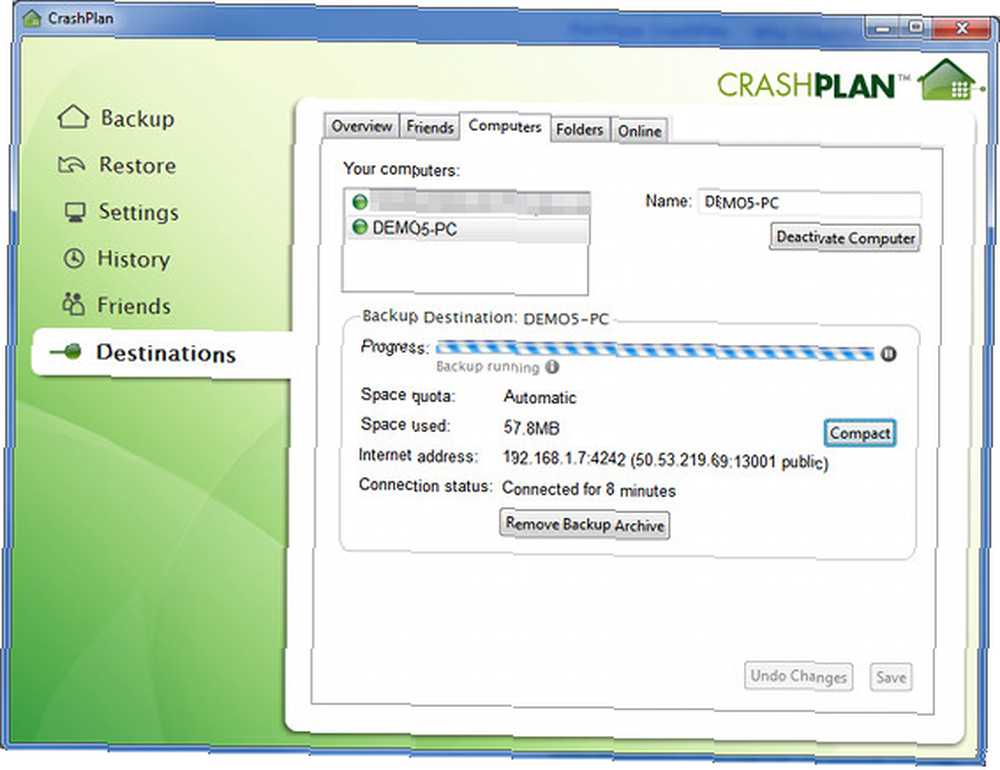
Tento proces může nějakou dobu trvat. To se zdvojnásobí, pokud se pokoušíte zálohovat celý stolní počítač. I při přímém místním připojení k Ethernetu zálohování vašeho primárního stolního disku může mít lepší část dne, pokud přenášíte několik stovek gigabajtů dat.
Změna zálohy
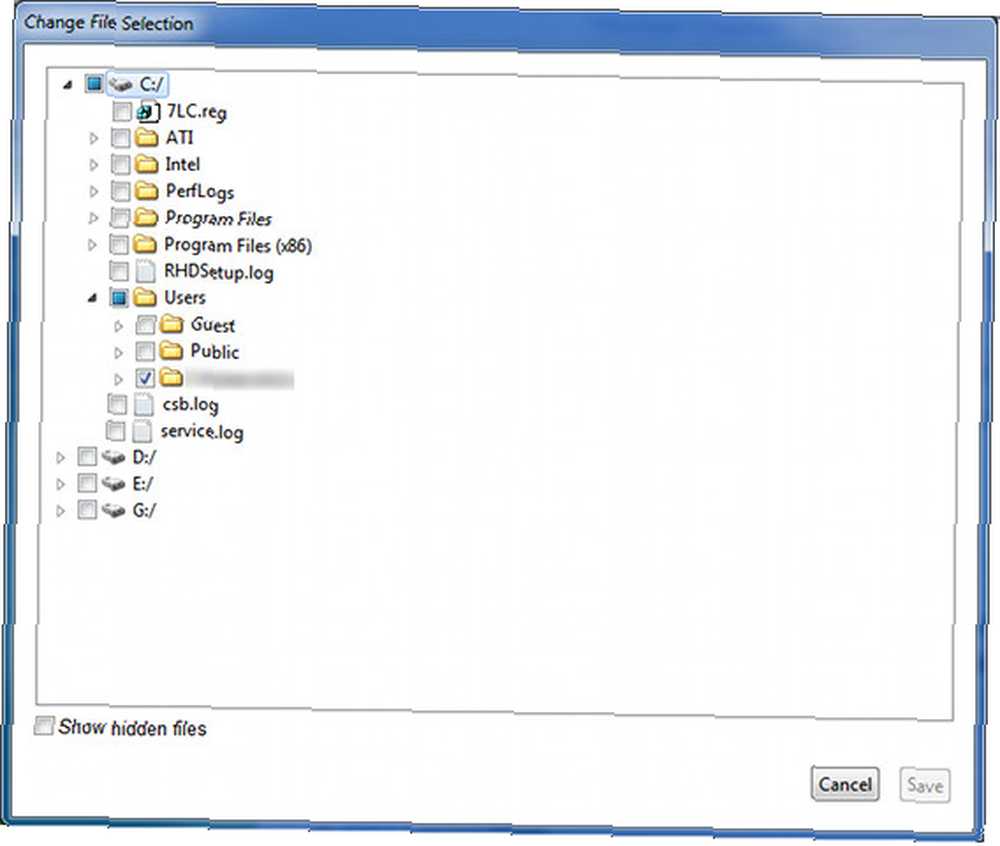
CrashPlan zálohuje vše, co je uvedeno v nabídce Soubory v hlavní nabídce softwaru. Ve výchozím nastavení vybere složku primárního uživatele v systému, protože by to mělo zachytit všechny důležité dokumenty, obrázky, videa atd.
Mnoho uživatelů však vytváří nové složky a ukládá soubory na různých místech. Zálohované soubory můžete změnit kliknutím na tlačítko Změnit, čímž se dostanete na obrazovku výběru souborů. Lze vybrat tolik nebo málo, kolik chcete. Můžete dokonce vybrat celé disky.
Mějte však na paměti, že větší složky zabírají na druhém počítači více místa a také vyžadují více času na zálohování. Pravděpodobně byste měli zálohovat pouze informace, které nebylo možné obnovit. To znamená, že místo zálohování softwaru (který lze pravděpodobně znovu nainstalovat) byste měli zálohovat dokumenty, obrázky a videa..
Obnovte své soubory
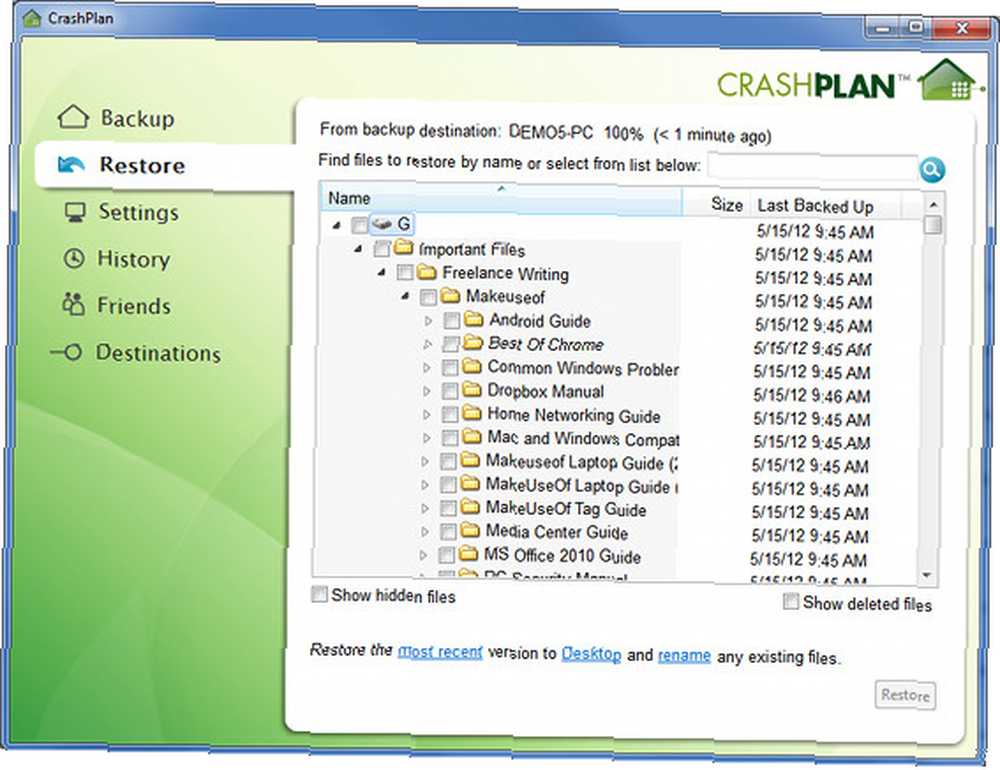
Nyní máte zálohu. Skvělý! Pokud proces spustíte na všech počítačích, které vlastníte, můžete snadno vytvořit síť záloh, přičemž každý počítač bude prohlížet soubory druhého počítače. CrashPlan funguje skvěle, protože můžete naplánovat zálohování a software bude čekat, až bude počítač k dispozici, pokud není v době, kdy je naplánováno zálohování. Nikdy nemusíte zasahovat.
Ale co když musíte soubory obnovit? Naštěstí je to také jednoduché.
Předvídatelně najdete tuto funkci v části Obnovení softwaru. Zobrazí se vám prohlížeč souborů. Tento prohlížeč umožňuje procházet složky v záloze a obnovit jednotlivé soubory, což je skvělé, pokud omylem něco vymažete. Pokud chcete obnovit celou zálohu, můžete to udělat také výběrem nejvyšší složky v hierarchii. Všechny podsložky jsou vybrány automaticky.
Poté stačí kliknout na obnovit. Presto - nebo, možná, ne úplně. Obnovení bude trvat tak dlouho, dokud zálohování, takže velké multi-gigabajt zálohy bude nějakou dobu trvat.
Co používáte pro zálohování?
CrashPlan Personal je bezplatné a jednoduché řešení pro zálohování dat mezi počítači (a dalšími zařízeními - v tomto článku jsme se podívali pouze na jedno konkrétní použití). Co používáte pro zálohování? Je CrashPlan Personal tou nejlepší volbou pro vás, nebo jsou tu další, které dáváte přednost?











